- Tác giả Abigail Brown [email protected].
- Public 2023-12-17 07:05.
- Sửa đổi lần cuối 2025-01-24 12:29.
Pie Control là một ứng dụng Android miễn phí cho phép bạn thiết lập các menu ẩn bật ra từ các góc và / hoặc các cạnh của thiết bị mà bạn có thể điền vào bất cứ thứ gì bạn muốn, cho phép bạn truy cập tức thì vào chúng bất cứ khi nào bạn muốn.
Ví dụ: nếu bạn luôn mở trình duyệt Chrome, ứng dụng thư của mình và một số trang web giống nhau và muốn tắt Wi-Fi khi bạn ra khỏi nhà, chỉ cần thêm một nút cho mỗi và sau đó trượt ngón tay của bạn để kéo menu ra và nhanh chóng chọn bất cứ thứ gì bạn cần.
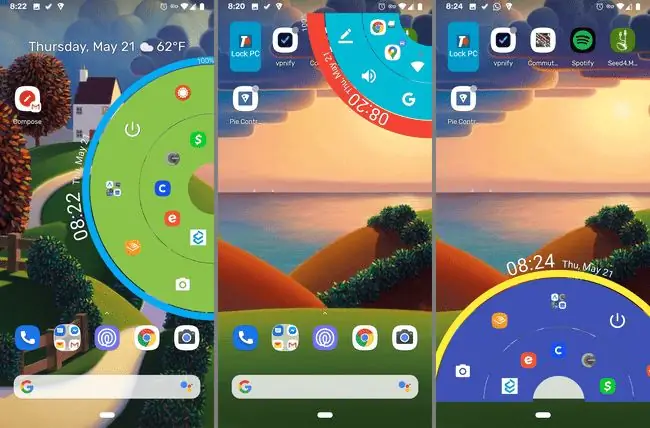
Các hướng dẫn bên dưới sẽ áp dụng cho dù ai đã sản xuất điện thoại Android của bạn: Samsung, Google, Huawei, Xiaomi, v.v.
Cách Tải Ứng dụng Điều khiển Bánh
Pie Control là một ứng dụng miễn phí có sẵn từ Cửa hàng Google Play, vì vậy bạn không cần phải root thiết bị của mình hoặc lo lắng về việc thiết lập Xposed Framework chỉ để có được các menu thú vị.
Ứng dụng này miễn phí hầu hết mọi người và có thể không cần nâng cấp đối với hầu hết mọi người, nhưng có một số tùy chọn mà bạn không thể sử dụng trừ khi bạn trả tiền cho phiên bản cao cấp. Thông tin thêm về điều đó bên dưới.
Những gì bạn có thể làm với Pie Control
Bạn có toàn quyền kiểm soát cách bạn muốn menu của mình trông như thế nào. Dưới đây là một số điều bạn có thể làm với Pie Control:
- Khởi chạy bất kỳ ứng dụng nào đã cài đặt
- Thực thi các phím tắt có thể quay số một số liên lạc cụ thể, bắt đầu chỉ đường đến một vị trí đặt trước, nhắn tin cho một số liên lạc cụ thể, mở tác vụ Tasker, bắt đầu danh sách phát nhạc và hơn thế nữa
- Kích hoạt các công cụ khác nhau và chuyển đổi các cài đặt thiết bị Android khác nhau; ví dụ: điều khiển âm lượng, tắt / bật Wi-Fi hoặc Bluetooth, mở máy ảnh, xem nhật ký cuộc gọi, bắt đầu lệnh thoại như với Trợ lý Google, mở bàn phím để quay số mới và hơn thế nữa
- Mở URL bạn chọn mà bạn định cấu hình trước trong ứng dụng
- Xem và tạo ghi chú
- Truy cập nhiều thứ hơn nữa thông qua các thư mục có thể chứa tất cả những thứ trên (ứng dụng, phím tắt, công cụ và phím tắt trang web)
- Xem đồng hồ và thanh pin tiện dụng bao quanh menu bánh
Tất cả những điều trên đều có thể truy cập được từ menu kéo ra và ứng dụng Pie Control là ứng dụng cho phép bạn tùy chỉnh tất cả để bạn có thể chọn chính xác menu bánh của mình nên chứa những thứ gì, màu gì, kích thước các biểu tượng sẽ xuất hiện, màn hình menu sẽ chiếm bao nhiêu phần trăm màn hình, những biểu tượng nào sẽ sử dụng cho các ứng dụng trong menu (bạn có thể cài đặt bộ biểu tượng), thư mục phải có bao nhiêu cột, v.v.
Pie Control không chỉ giới hạn trong một menu. Không chỉ menu bên / dưới cùng có thể khác với menu kéo ra từ các góc của màn hình mà mỗi trình khởi chạy còn có nhiều cấp tạo nên menu giống chiếc bánh và mỗi tùy chọn trong mỗi cấp có thể nhấn và giữ để mỗi lát bánh có thể có hai chức năng.
Pie Control Premium
Phiên bản cao cấp của Pie Control cung cấp cho bạn thêm một số tính năng nếu bạn cần, nhưng phiên bản miễn phí vẫn có khả năng sử dụng cao như hiện tại.
Đây là những gì mua Pie Control Premium cho phép bạn làm:
- Mở khóa tất cả ba cấp độ và tất cả 50 nút cho menu bên, cũng như tất cả ba cấp độ và 30 nút cho menu góc
- Bật tùy chọn để tạo nhiều thư mục
Bạn nên dùng thử phiên bản miễn phí hết dung lượng để thực sự xem bạn có cần mua thêm các tính năng khác hay không. Đây là những gì mà phiên bản miễn phí có thể làm liên quan đến các tính năng chỉ dành cho cao cấp:
- Menu bên / dưới hỗ trợ ba mức nhưng chỉ phần đầu và nửa phần hai là miễn phí (tổng số 20 nút). Không thể thêm nút nào khác (30 nút còn lại) hoặc các cấp độ còn lại trừ khi bạn thanh toán.
- Chỉ cấp đầu tiên của menu góc mới có thể giữ các nút (có sáu nút) trừ khi bạn trả tiền để mở khóa hai cấp còn lại (để có thêm 24 nút).
- Một thư mục có thể được chỉnh sửa trong phiên bản miễn phí, trong khi phiên bản cao cấp cho phép bạn thêm nhiều thư mục hơn.
Chọn Premiumtrên một trong các màn hình chính của ứng dụng để mua Pie Control Premium.
Đây là một số ảnh chụp màn hình của Pie Control, cùng với hướng dẫn sử dụng ứng dụng:
Menu điều khiển Pie chính
Có ba tab chính ở phía trên cùng của Pie Control cho phép bạn chuyển đổi giữa các tùy chọn đó. Gócvà Bênthực sự giống nhau nhưng là để thao tác các menu đi ra từ góc hoặc cạnh của màn hình. Chúng được mô tả bên dưới.
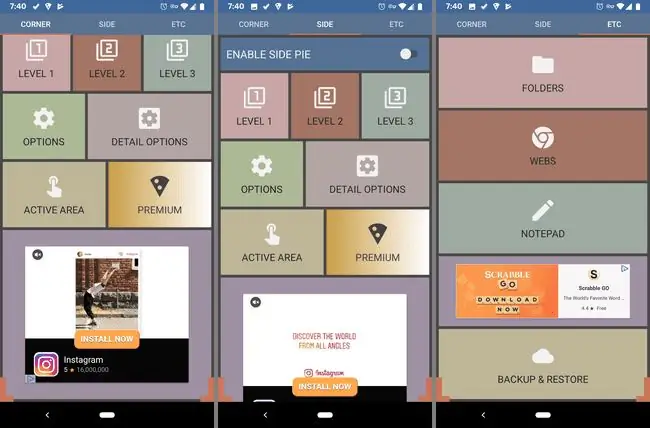
Trong tab Vvlà nơi bạn tìm thấy các tùy chọn để thao tác các thư mục, URL và các mục ghi chú. Backup & Restorecũng có sẵn trong tab này, để sao lưu mọi thứ liên quan đến menu của bạn, bao gồm bất kỳ nút nào, cấu hình kích thước tùy chỉnh, URL, v.v.
Điều chỉnh Tùy chọn Khu vực trong Điều khiển Pie
Sau khi chọn Bênhoặc Góctừ menu chính, nút Khu vực hoạt độnglà nơi bạn có thể điều chỉnh cách truy cập menu.
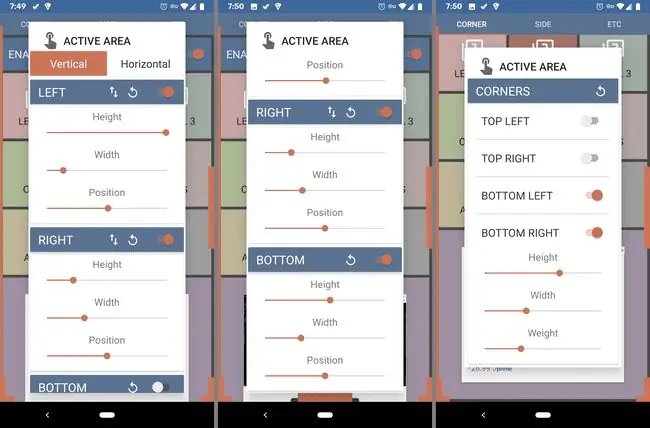
Như bạn có thể thấy từ bản xem trước cạnh màu ở bên trái của ảnh chụp màn hình ở trên, menu Sidekhá cao (Chiều caođược đặt thành tối đa), có nghĩa là tôi có thể vuốt vào từ bất kỳ đâu về cơ bản ở phía đó để gọi menu.
Tuy nhiên, tôi đã đặt của tôi không quá dày (Chiều rộngnhỏ), vì vậy sẽ không dễ dàng vô tình kích hoạt menu, nhưng cũng có thể khiến việc mở menu khi tôi muốn khó hơn.
Vị trí của menu này được đặt ở giữa, có nghĩa là vì đây là dành cho menu Bên, nó được đặt trực tiếp ở giữa cạnh của màn hình và có thể được mở khi trượt ngón tay từ bất kỳ đâu trong khu vực đó.
Bạn có thể thay đổi các cài đặt này thành bất cứ thứ gì bạn muốn và nếu cuộn xuống xa hơn một chút, bạn có thể thấy rằng menu bên trái, bên phải và bên dưới đều có thể có kích thước duy nhất và được đặt trên màn hình theo cách khác nhau.
Menu Nganggiống nhau nhưng chỉ định cách menu sẽ xuất hiện khi thiết bị ở chế độ ngang.
Thêm các nút vào các cấp độ trong Điều khiển hình tròn
Pie Control phân tách các nút thành các lớp khác nhau, được gọi là Mức. Các cấp độ được chia thành các nút mà khi được nhấn, sẽ mở bất kỳ thứ gì mà nút đó được đặt, chúng tôi giải thích bên dưới.
Tuy nhiên, trong mỗi nút cũng là một nút phụ chỉ có thể sử dụng được nếu bạn nhấn và giữ nút chính.
Mức 1gần tâm menu nhất. Đó là, gần nhất với cạnh bên, dưới cùng hoặc góc của màn hình (tùy thuộc vào menu bạn đang sử dụng). Các nút được thêm ở đây nằm ở phần trong cùng của vòng tròn.
Cấp 2và Cấp 3sau đó xa hơn từ giữa menu và vươn xa hơn vào giữa màn hình.
Một số nút Cấp 2 và tất cả các nút Cấp 3 không được hỗ trợ trong phiên bản Pie Control miễn phí.
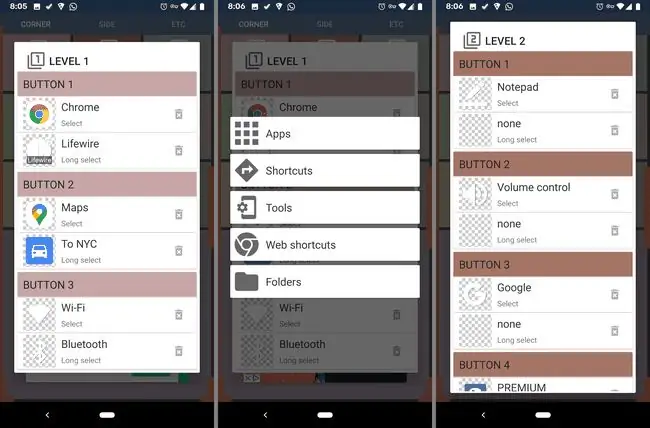
Để thay đổi chức năng thực sự của các nút Điều khiển hình tròn, hãy nhấn vào tùy chọn trên cùng trong cài đặt của mỗi cấp độ. Sau khi làm điều đó, bạn có thể chọn từ bất kỳ tùy chọn nào sau đây, mỗi tùy chọn có bộ tùy chọn riêng:
- Ứng dụng:Chọn tùy chọn này để chọn bất kỳ ứng dụng nào đã cài đặt mà bạn muốn có làm nút trong menu của mình.
- Phím tắt:Sử dụng phím này để đặt phím tắt cho bất kỳ mục nào sau đây trong menu của bạn: sách, danh bạ, quay số trực tiếp, tin nhắn trực tiếp, chỉ đường, thư mục Dropbox, danh sách nhạc, thông tin chi tiết về giao thông hiện tại và hơn thế nữa.
- Công cụ:Sử dụng menu này để gọi tìm kiếm, trang chủ, quay lại, ứng dụng gần đây hoặc để mở / tạo ghi chú. Nó cũng có thể được sử dụng để thêm các điều khiển Android vào menu của bạn như để chụp ảnh màn hình hoặc bật / tắt Wi-Fi hoặc Bluetooth.
- Phím tắt web:Sử dụng nút này để tạo nút mở URL bạn chọn.
- Thư mục:Nếu bạn muốn nút đưa bạn đến thư mục bạn đã tạo (xem bên dưới), thì hãy sử dụng tùy chọn này.
Các tùy chọn dưới cùng mà bạn thấy trong ví dụ của chúng tôi ("Lifewire", "Tới NYC" và "Bluetooth") là tùy chọn chọn lâu chỉ có thể truy cập trong menu khi bạn nhấn và giữ chức năng chính ("Chrome", "Bản đồ" hoặc "Wi-Fi" trong ví dụ của chúng tôi).
Các tùy chọn chọn lâu giống với các tùy chọn chọn một lần với sự khác biệt duy nhất là cách chúng được truy cập trong menu của bạn.
Thêm Tùy chọn Điều khiển Pie
Etclà một tùy chọn trong menu chính của Pie Control đưa bạn đến khu vực mà bạn có thể chỉnh sửa thư mục mặc định, thêm nhiều thư mục hơn (nếu bạn trả phí), thay đổi hoặc thêm URL và ghi chú mà bạn có thể thấy từ menu của mình.
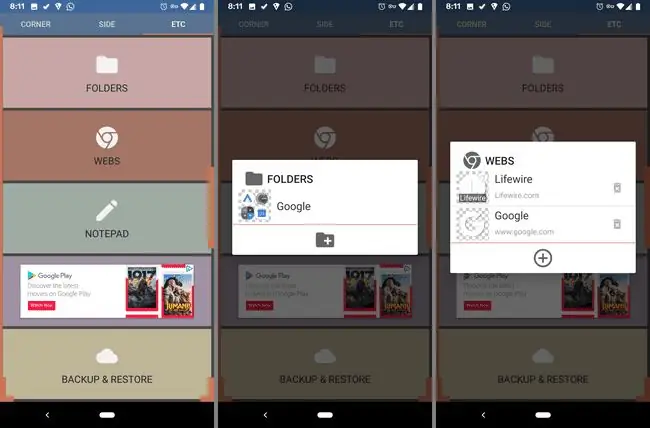
Folderslà một nơi tuyệt vời để thêm các hành động có liên quan, nhưng nó thực sự có thể được sử dụng cho mọi thứ, chẳng hạn như mở rộng menu mà không phải trả tiền để truy cập vào các cấp bổ sung.
Bạn có thể đổi tên thư mục mặc định và thêm tất cả các thứ vào đó, như phím tắt ứng dụng, URL và bất kỳ thứ gì khác được hỗ trợ bởi Pie Control.
Menu Webslà nơi bạn thêm các URL mà bạn muốn đưa vào menu của mình. Sau khi bạn đã tạo một số, chỉ cần chọn một từ tùy chọn Các phím tắt trên webkhi bạn thêm một nút mới.
Notepadcó thể được sử dụng để ghi nhanh các ghi chú hoặc lời nhắc để, giống như mọi thứ khác trong ứng dụng này, bạn có thể nhanh chóng truy cập lại chúng nếu bạn thêm Notepaddưới dạng một nút (từ phần Tools).
Trong menu Gócvà Bênlà một nút gọi là Tùy chọncho phép bạn điều chỉnh một số cài đặt khác. Tại đây, bạn có thể tắt hoặc bật đồng hồ và / hoặc thanh pin, chọn kích thước của menu hình bánh và các biểu tượng cũng như chọn màu nền cho toàn bộ menu và phần pin.
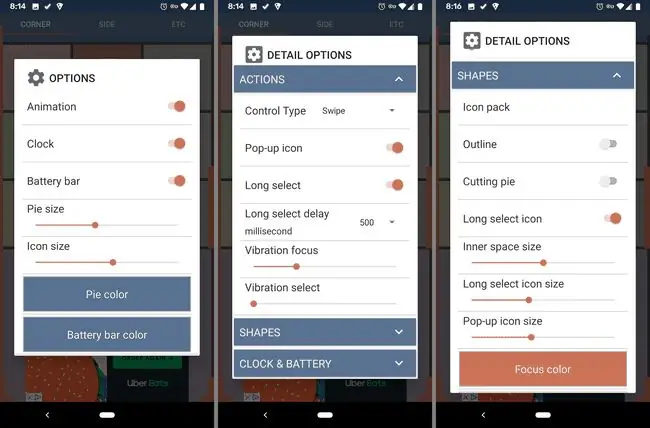
Bên cạnh menu đó là một menu khác có tên Tùy chọn chi tiếtnơi bạn có thể chọn một cách khác để chọn các nút, như yêu cầu một lần nhấn thay vì chỉ trượt đến- chọn hành động. Một số thứ khác bạn có thể thay đổi trong menu này là thời gian trễ được chọn trong thời gian dài, công tắc để chuyển sang đồng hồ 24 giờ và tùy chọn tắt nền thanh pin.






